

Na ploči Informacije o zadatku i parametri možete pronaći postavke za definiranje položaja zadatka ispisa na tablici.
Postoje dvije referentne točke za svaku zonu, jedna na lijevoj i jedna na desnoj. Možete definirati i tri prilagođene referentne točke da biste označili određeno mjesto na tablici. Na ploči Informacije o zadatku možete odabrati referentnu točku koja se mora koristiti za definiranje vrijednosti pomaka.
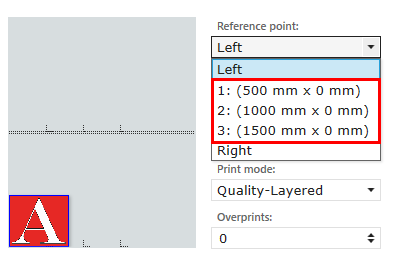
Lijevo : vrijednosti pomaka odnose se na donji lijevi kut slike ili medija
Desno: vrijednosti pomaka odnose se na donji desni kut slike ili medija
Prilagođene referentne točke: vrijednosti pomaka odnose se na donji lijevi kut slike ili medija.
Kada je odabrana prilagođena referentna točka, vodoravna i okomita udaljenost ne mogu se ručno mijenjati.
Otvorite karticu [Settings] [Postavke], dio: [Pisač] i definirajte vodoravni i okomiti pomak po točki. Prilagođene referentne točke jednake su za zonu A i B.
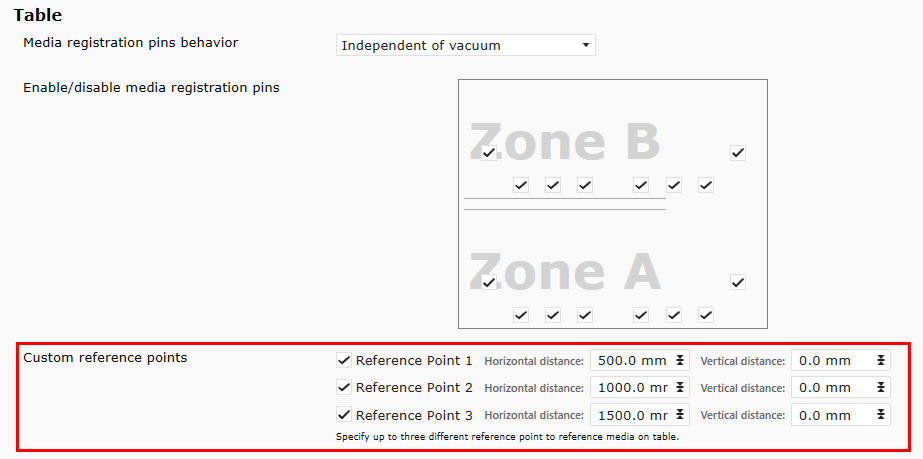
Točke se odnose na donji lijevi kut slike ili medija.
Kada je položaj na mediju isključen, možete postaviti samo vrijednosti pomaka za pozicioniranje slike.
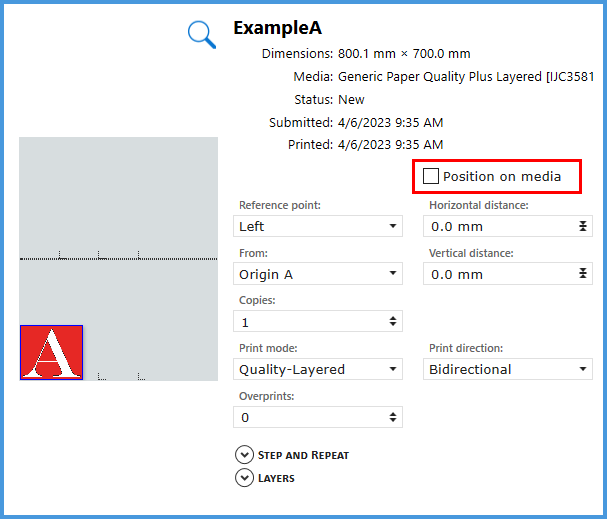
Kada je omogućen Položaj na mediju, možete podesiti offset vrijednosti za pozicioniranje medija kao i pozicioniranje slike na mediju.
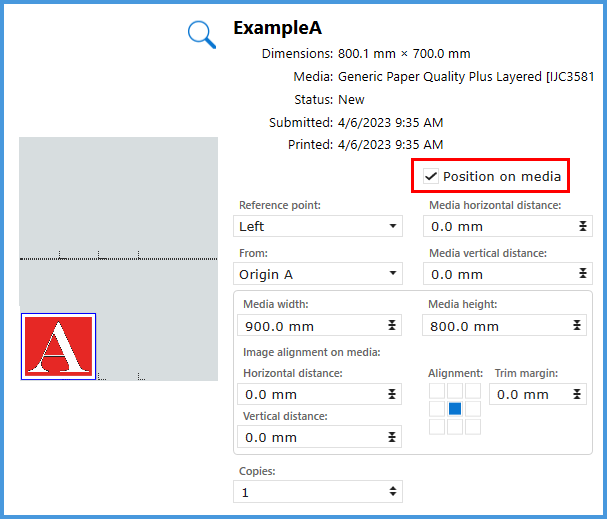
[Položaj na mediju] nije dostupan za skupne poslove. Međutim, može se omogućiti za pojedinačne poslove u skupnom poslu.
Kad se omogući [Position on media] [Položaj na mediju], dostupne su neke dodatne postavke:
Širina i visina medija - za postavljanje veličine medija.
Poravnanje slike na medijima - s vrijednostima pomaka slike na medijima
Poravnanje - za odabir položaja slike na mediju.
Odaberite položaj na ikoni [Alignation] [Poravnanje] da biste poravnali sliku na mediju. Vodoravna i okomita udaljenost odnose se na odabrano poravnanje.
Kada je veličina slike veća od veličine medija, slika će se automatski skratiti. Obrezivanje je uvijek omogućeno kad je omogućeno [Position on media] [Položaj na mediju].
Na pretpregledu na ploči Informacije o zadatku možete provjeriti je li slika skraćena ili ne:
Žuta crta: Taj je rub slike odrezan.
Plava crta: Nema obrezivanja.
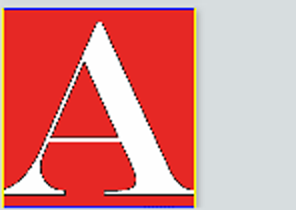
Marginu obrezivanja možete postaviti ručno. Margina obrezivanja definira područje medija na kojem se neće ispisati. Kada se slika nalazi u tom području, slika će se skratiti.
Margina rezanja povezana je s veličinom medija, a ne veličinom slike. Uvijek provjerite pretpregled. Ovisno o postavkama poravnanja ishod može biti vrlo različit.

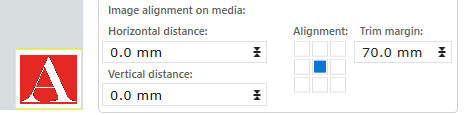
Potpuno krvarenje
Kada unesete negativnu vrijednost kao reznu marginu, slika će se ispisati punim napustom
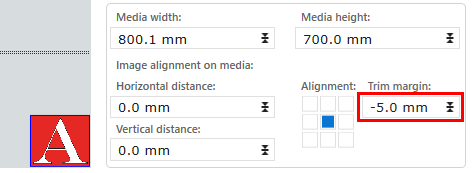
Nakon što unesete postavke, pomoću pribadača za registraciju i ravnala tablice postavite medij na odgovarajuće mjesto na tablici.